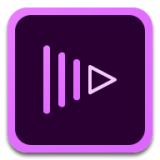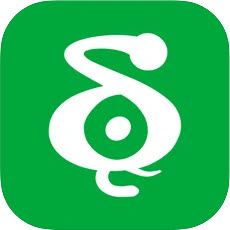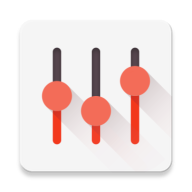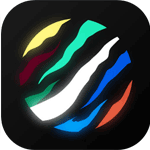解决电脑耳机无声问题
在日常使用电脑的过程中,耳机无声的问题经常困扰着我们。无论是在工作、学习还是娱乐时,一旦耳机出现问题,都会严重影响我们的体验。本文将详细介绍耳机无声问题的常见原因以及相应的解决方法,帮助大家更全面地了解如何有效解决问题。
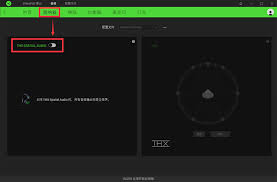
一、检查硬件连接
首先,我们需要确认耳机是否已经正确插入电脑的耳机插孔。有时候,即使耳机看起来已经插入,但实际上可能并未完全接触。请尝试轻轻摇晃耳机线,看是否有声音变化。另外,也要确保耳机本身没有损坏。可以试着将耳机插入其他设备进行测试,以确定耳机是否存在问题。
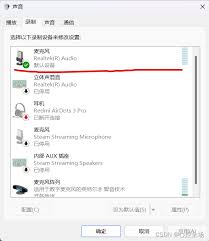
二、检查音频设置
接下来,我们需要检查电脑的音频设置是否正常。打开“控制面板”或“设置”应用程序,找到“声音”或“音频设置”选项。在这里,我们可以查看当前使用的播放设备是否为耳机,并且音量是否已经开启。此外,还可以尝试切换不同的音频输出设备,看看是否有声音。
三、检查驱动程序
如果上述步骤都没有解决问题,那么可能是由于声卡驱动程序出现了问题。打开“设备管理器”,找到“声音、视频和游戏控制器”类别,查看是否有感叹号或者问号标志。如果有,说明该设备可能存在驱动程序问题。右键点击该设备,选择“更新驱动程序”或“卸载设备”,然后重启电脑让系统自动重新安装驱动程序。
四、检查软件冲突
某些软件可能会与耳机产生冲突,导致无法正常使用。例如,一些安全软件或者防火墙可能会阻止特定的应用程序访问音频设备。此时,可以尝试暂时禁用这些软件,然后再次测试耳机是否恢复正常。如果问题得到解决,那么就需要调整相关软件的设置,允许其访问音频设备。
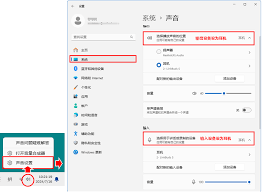
五、尝试重置音频设置
如果以上所有方法都无法解决问题,那么最后一步就是重置音频设置。打开“设置”应用程序,找到“系统”下的“声音”选项,在页面底部有一个“高级声音设置”链接。点击该链接后,会看到一个“重置音频设备”的按钮。点击此按钮后,系统将会恢复默认的音频设置。请注意,这一步骤将会清除所有自定义的音频设置,因此建议在执行前备份重要信息。
结语
通过以上五个步骤,相信大多数耳机无声的问题都能够得到有效解决。当然,如果问题依然存在,建议联系专业的技术支持人员进行进一步诊断。希望本文能够帮助大家更好地理解和处理耳机无声的问题,提升日常使用电脑的体验。